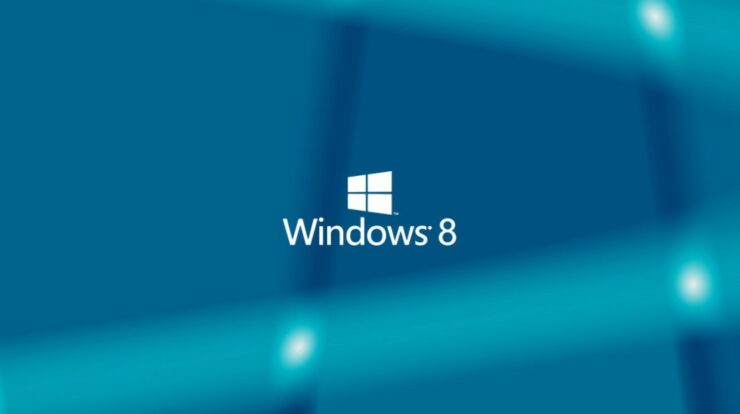
Cara Download Aplikasi di Laptop Windows 8 – Sebagai pemula wajar jika pernah mengalami kesulitan dalam menggunakan laptop dengan sistem operasi windows 8. Tak dapat dipungkiri jika ada beberapa pengguna yang masih awam dalam melakukan beberapa hal di windows 8 termasuk dalam mendownload aplikasi. Untuk pengguna windows 8, mendownload aplikasi bisa dilakukan melalui Microsoft store. Bagi pengguna yang masih kesulitan melakukan hal tersebut berikut ini langkah cara download aplikasi di laptop windows 8 yang bisa diikuti dengan mudah:
Cara Download Aplikasi di Laptop Windows 8
1. Membuka Microsoft Store
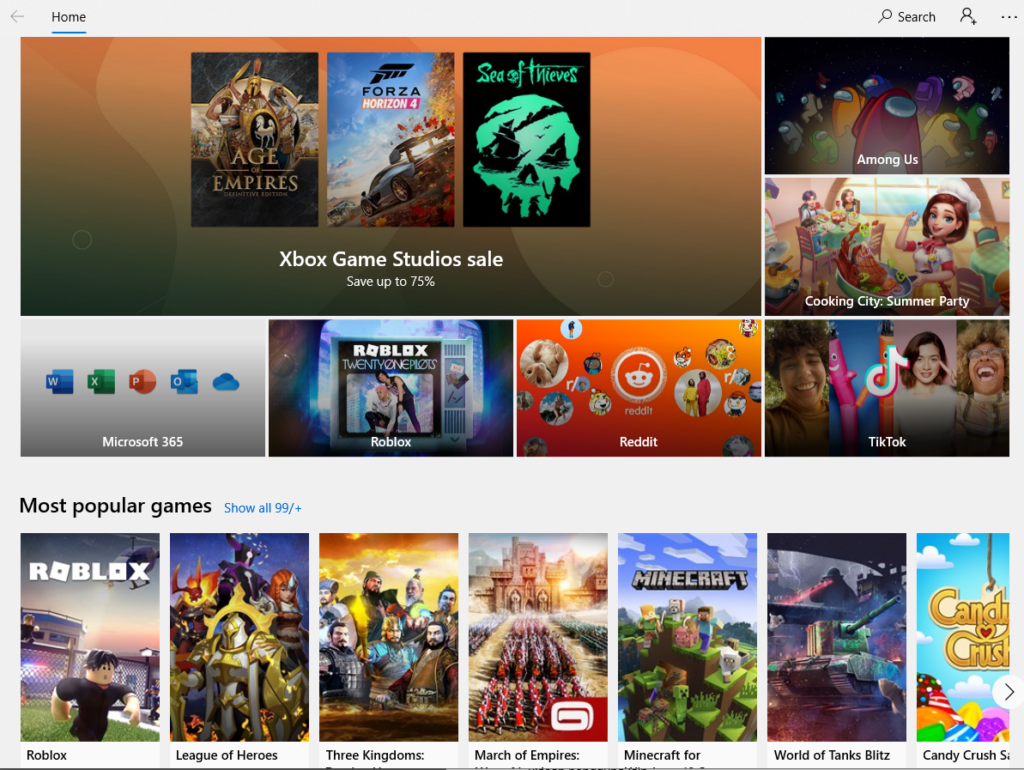
Langkah cara download aplikasi di laptop windows 8 yang pertama adalah membuka Microsoft store yang bisa ditemukan pada menu start kemudian cari Microsoft store. Untuk mendownload aplikasi disana pengguna harus log in terlebih dahulu menggunakan akun Microsoft. Jika belum mempunyai akun Microsoft, pengguna bisa mendaftar dengan menggunakan e-mail atau nomor telepon. Apabila sudah mempunyai akun, pengguna bisa langsung log in dengan memasukkan kata sandi.
Mendownload aplikasi langsung dari Microsoft store lebih aman bagi perangkat daripada mendownloadnya dari situs pihak ketiga. Aplikasi yang didownload melalui Microsoft store akan tersedia di perangkat manapun yang terhubung dengan akun Microsoft tersebut. Selain itu aplikasi juga bisa memperbarui otomatis jika terdapat fitur terbaru.
2. Memilih Aplikasi di Microsoft Store

Setelah berhasil log in dengan akun microsoft pengguna bisa langsung mencari aplikasi di Microsoft store dengan mengeksplor berbagai kategori aplikasi yang tersedia. Pada menu utama pengguna akan disuguhkan dengan rekomendasi aplikasi yang paling populer atau aplikasi terbaru. Dalam Microsoft store pengguna dapat menemukan aplikasi yang gratis maupun berbayar. Selain itu jika ingin mencari aplikasi tertentu bisa langsung mencarinya melalui menu search.
3. Memeriksa Aplikasi yang Hendak Diunduh

Setelah menentukan aplikasi yang hendak diunduh pengguna bisa memeriksa terlebih dahulu informasi dari aplikasi tersebut. Dengan memeriksa informasi seperti deskripsi aplikasi, ukuran, preview hingga ulasan dari pengguna lain, bisa menjadi pertimbangan pengguna. Memeriksa informasi awal aplikasi juga menjadi pertimbangan apakah aplikasi tersebut dapat berjalan dengan baik di perangkat pengguna dan untuk menilai kualitas aplikasi berdasarkan ulasan pengguna lain.
4. Mengunduh dan Menginstal Aplikasi
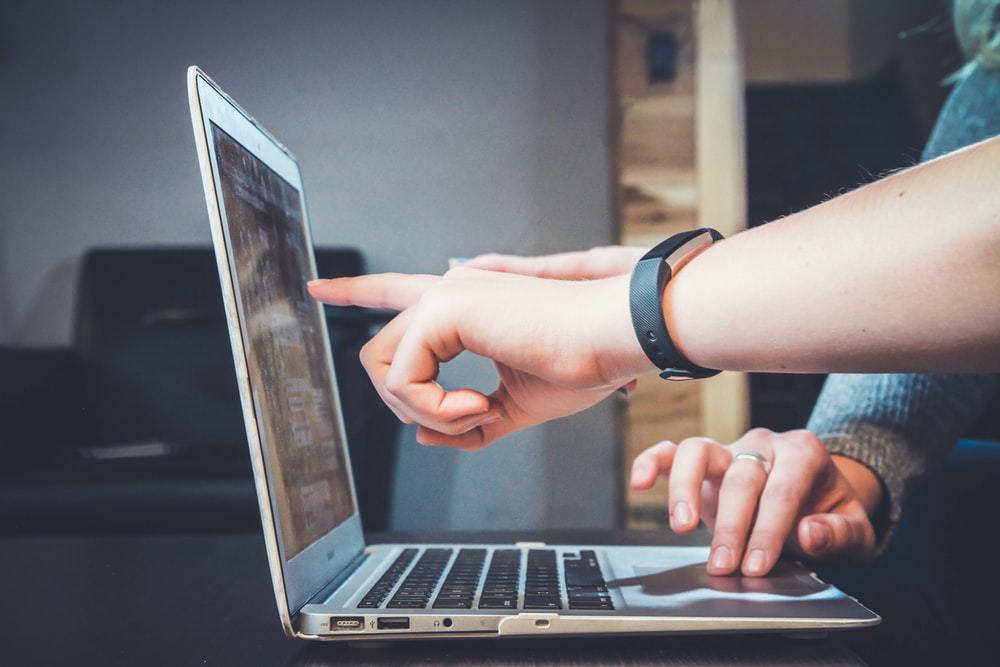
Dalam Microsoft store terdapat dua macam aplikasi yaitu gratis dan berbayar. Cara download aplikasi di laptop windows 8 melalui Microsoft store pengguna bisa langsung menekan unduh jika aplikasi tersebut gratis. Atau jika aplikasi tersebut termasuk aplikasi berbayar, pengguna harus membeli lisensi terlebih dahulu sehingga pastikan saldo di akun pengguna cukup untuk melakukan pembayaran. Setelah itu tunggu proses unduhan berhasil.
Lamanya proses tergantung pada besarnya ukuran dan juga kecepatan internet yang digunakan. Setelah pengunduhan selesai maka proses instalasi akan otomatis berlangsung. Jika semua proses sudah selesai maka aplikasi tersebut sudah terpasang di laptop pengguna.
5. Cara Download Aplikasi, Menjalankan Aplikasi yang Sudah Diinstal

Setelah aplikasi berhasil terpasang di laptop pengguna yang menggunakan windows 8, maka aplikasi tersebut bisa langsung digunakan. Untuk menjalankan aplikasi yang telah diinstal pengguna bisa mencarinya melalui menu start dan mencari aplikasi yang baru saja diinstal. Maka dengan demikian semua proses download aplikasi di laptop windows 8 telah selesai.
Meskipun windows telah meluncurkan windows dengan versi terbaru yaitu windows 10, namun pengguna windows 8 masih tetap eksis. Pengguna mungkin masih mengalami kesulitan saat melakukan pengunduhan aplikasi untuk laptop mereka. Oleh karena itu, beberapa cara download aplikasi di laptop windows 8 di atas bisa cukup membantu pengguna untuk mengunduh aplikasi melalui Microsoft store.
Baca Juga : Windows 10 Activator Yang Permanen






